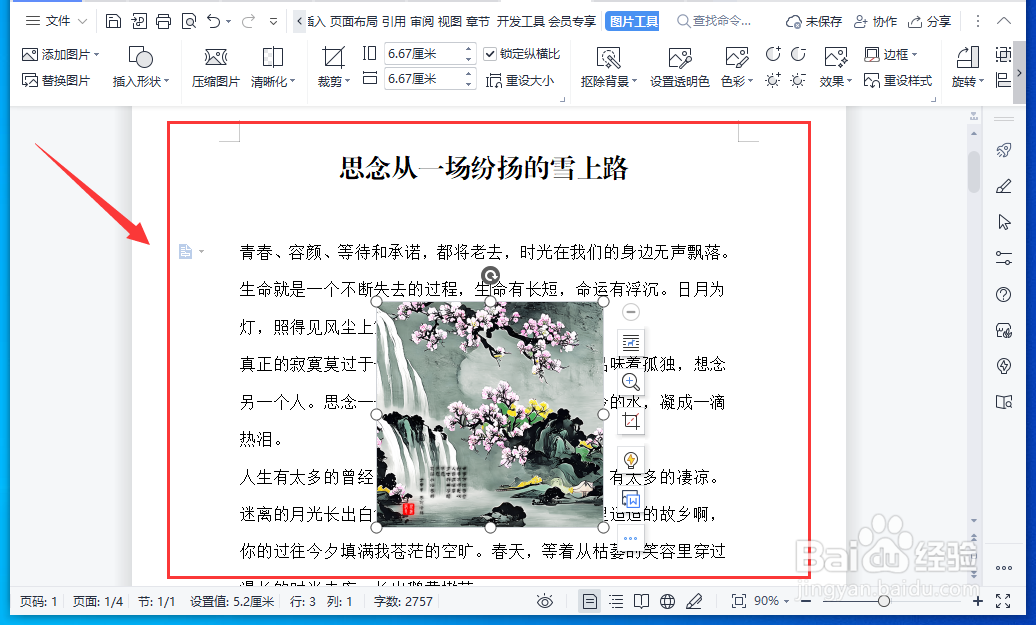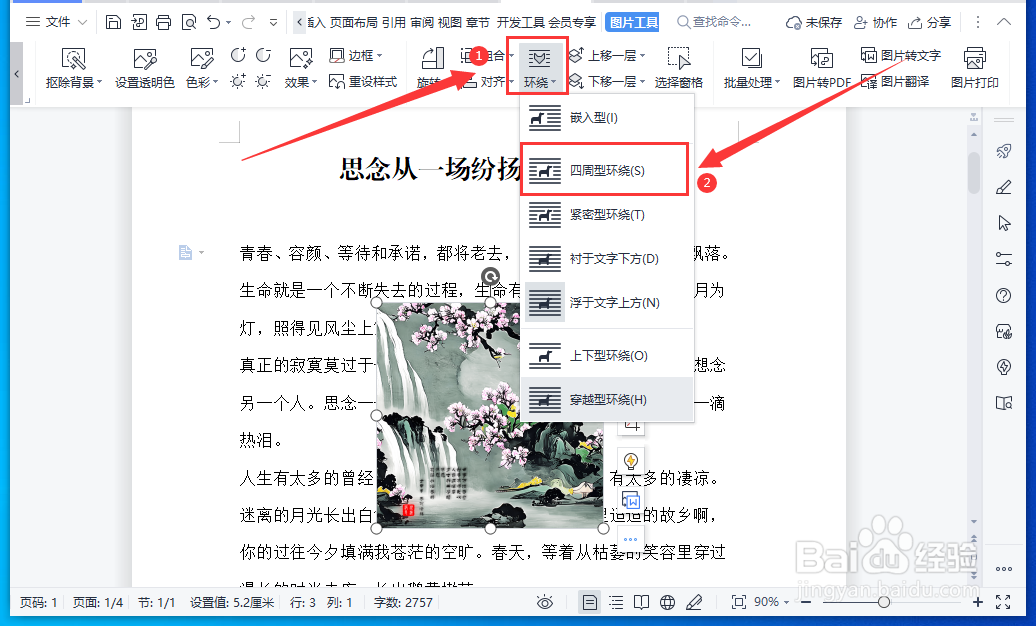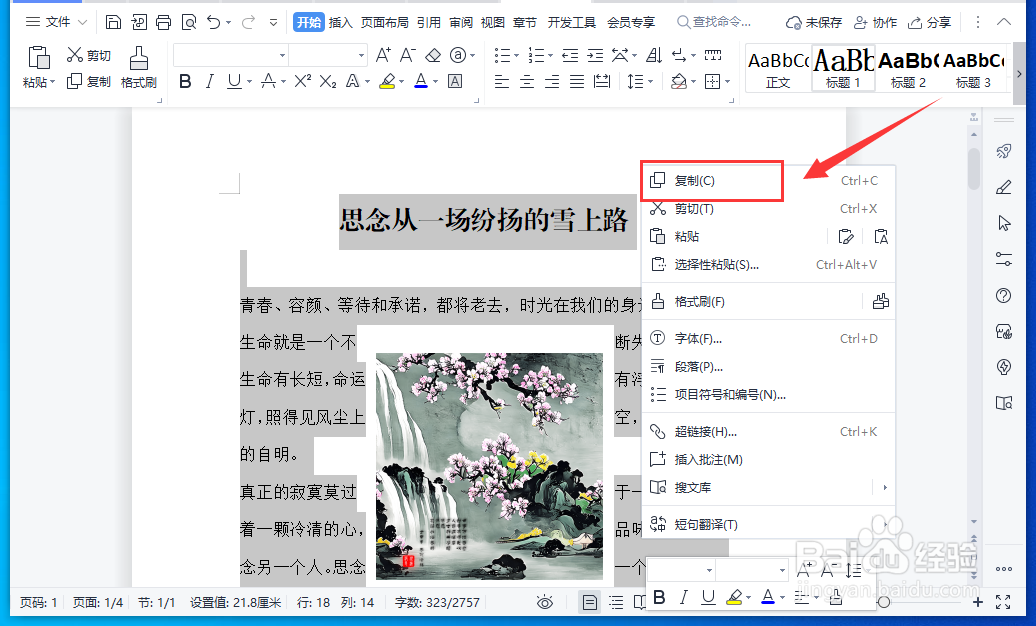WPS演示文稿中图文环绕怎么设置
1、先在WPS文档中录入文字,插入图片。
2、选中图片,点击工具栏中的“环绕”,在下拉选项中选择一种环绕方式。
3、全选文字和图片,右键菜单中点击“复制”。
4、再打开WPS演示文稿,依次点击“粘贴”-“选择性粘贴”。
5、在打开的窗口中,点击“粘贴链接”,选择“WPS文件对象”,点击“确定”。
6、这样WPS演示文稿中图文环绕就设置完成了。
声明:本网站引用、摘录或转载内容仅供网站访问者交流或参考,不代表本站立场,如存在版权或非法内容,请联系站长删除,联系邮箱:site.kefu@qq.com。
阅读量:78
阅读量:64
阅读量:40
阅读量:45
阅读量:90